Режимът за лягане е част от режима на Google Дигитално благосъстояние набор от инструменти и е достъпен за повечето Телефони с Android с Android 10 или по-нова версия. Режимът за лягане е създаден, за да ви помогне да заспите по-добре и да спите по-добре през нощта. За целта режимът за лягане заглушава известията и превръща екрана ви в черно и бяло. Алармите и важните обаждания все още могат да преминат, но всичко останало може да изчака до сутринта. Ако всичко това звучи чудесно, ето как да го настроите.
VPN сделки: Доживотен лиценз за $ 16, месечни планове от $ 1 и повече
Как да използвате функцията за лягане на вашия телефон Google Pixel
- Отидете на Настройки > Дигитално благосъстояние > Режим за лягане.
-
Първият път, когато докоснете режима за лягане, ще преминете през съветника за настройка. Първо изберете опциите, които искате да активирате, когато режимът за лягане е активен. Докоснете Следващия.


 Източник: Адам Дуд / Android Central
Източник: Адам Дуд / Android Central Определете времената, които са най-подходящи за вас. Можете или да изберете време за твърд старт, или да изберете опцията да го стартирате, докато се зарежда след определено време. Можете да промените или
начален час или крайно време като почуквате по тях и записвате часовниците, за да зададете предпочитаното от вас време. След като сте настроили всичко, докоснете Свършен.- Ако искате да настроите повече опции, докоснете стрелката надолу до да персонализирате.
-
Докоснете превключвателите за каквито опции искате в областта за персонализиране.


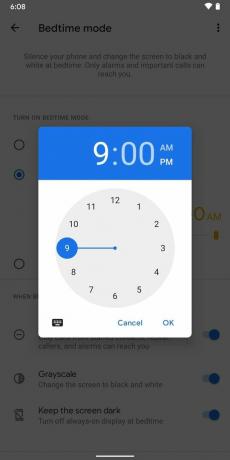 Източник: Адам Дуд / Android Central
Източник: Адам Дуд / Android Central
Това е. След като го настроите, режимът за лягане ще се включи автоматично в дадения момент. Ако искате да поставите на пауза режима за лягане, плъзнете надолу върху сензорното известие и докоснете Пауза за 30 минути. Ако искате да го включите отново, плъзнете отново надолу и докоснете Продължи.
Адам Дъд
Адам пише и подкастира мобилното технологично пространство от почти десетилетие. Когато не пише за Android Central, той е домакин на Предимство на подкаста на Doud, прекарва твърде много време Twitter, и преработва офис пространството си отново и отново.
